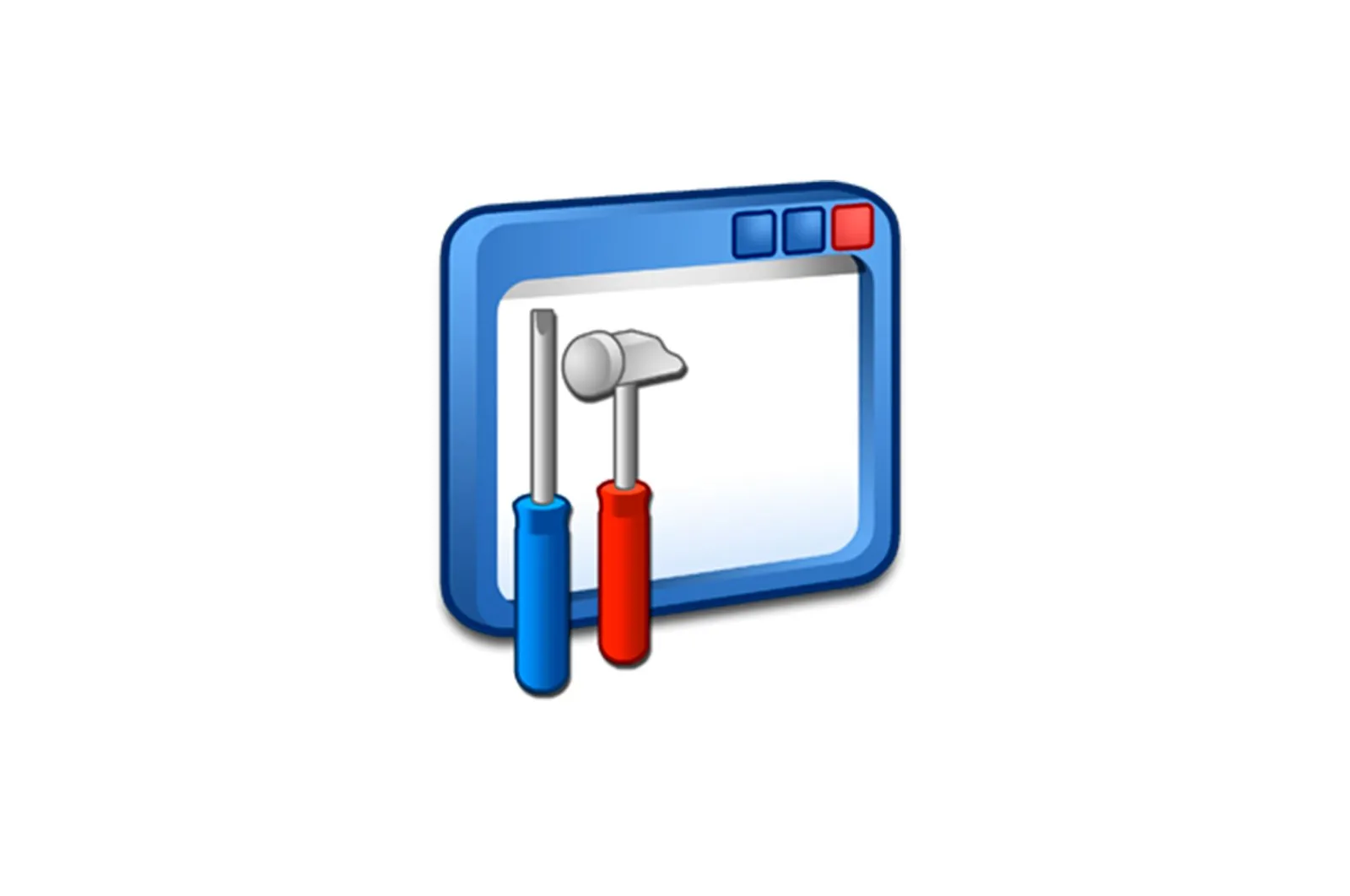
PDF-ni ePub-ga aylantirish haqida malumot
Afsuski, barcha o’quvchilar va boshqa mobil qurilmalar PDF formatida o’qishni qo’llab-quvvatlamaydi, aksincha, bunday qurilmalarda ochish uchun maxsus ishlab chiqilgan ePub kengaytmasi bo’lgan kitoblardan farqli o’laroq. Shuning uchun, bunday qurilmalarda PDF hujjati tarkibini o’qishni istagan foydalanuvchilar uchun uni ePub-ga aylantirish haqida o’ylash mantiqan to’g’ri keladi.
Shuningdek o’qing: Qanday qilib FB2 ni ePub ga aylantiring
Konversiya usullari
Afsuski, hech qanday o’quvchi dasturi PDF-ni to’g’ridan-to’g’ri ePub-ga qanday o’zgartirishni bilmaydi. Shu sababli, ushbu maqsadga erishish uchun siz kompyuteringizda o’rnatilgan onlayn qayta formatlash xizmatlaridan yoki konversion dasturlardan foydalanishingiz kerak. Ushbu so’nggi vositalar guruhi ushbu maqolada batafsilroq muhokama qilinadi.
1-usul: o’lchov
Avvalo, biz konverter, o’qish dasturi va raqamli kutubxona funktsiyalarini birlashtirgan Caliber dasturiga e’tibor qaratmoqchimiz.
- Dasturni boshlang. PDF hujjatingizni qayta formatlashni boshlashdan oldin uni Caliber kutubxonasi fondiga qo’shishingiz kerak. Ustiga bosing «Kitoblar qo’shing.».
- Kitob tanlash vositasi paydo bo’ladi. PDF joylashgan maydonni toping va uni belgilab, bosing «Ochadi»..
- Tanlangan ob’ekt endi Calibri interfeysidagi kitoblar ro’yxatida paydo bo’ladi. Bu shuni anglatadiki, u kutubxona uchun tayinlangan omborga qo’shilgan. Transformatsiyaga o’tish uchun ismingizni belgilang va bosing «Kitoblarni o’zgartiring.».
- Konfiguratsiya oynasini faollashtiring «Metama’lumotlar».. Elementda birinchi belgi «Chiqish formati». holati «EPUB». Bu erda amalga oshiriladigan yagona majburiy harakat. Undagi boshqa manipulyatsiyalar faqat foydalanuvchining iltimosiga binoan amalga oshiriladi. Bundan tashqari, o’sha qutiga siz tegishli maydonlarda bir qator metama’lumotlarni qo’shishingiz yoki o’zgartirishingiz mumkin, ya’ni kitob nomi, nashriyotchi, muallif nomi, teglar, eslatmalar va boshqalar. Bu erda siz maqolaning o’ng tomonidagi papka belgisini bosish orqali muqovani boshqa rasmga o’zgartirishingiz mumkin «Muqovaning rasmini o’zgartiring.». Keyin, ochilgan oynada, qattiq diskda saqlanadigan qopqoqli tasvir bo’lishi uchun oldindan tayyorlangan rasmni tanlang.
- Kam. «Dizayn». Oynaning yuqori qismidagi yorliqlarni bosish orqali bir qator grafik sozlamalarni sozlashingiz mumkin. Birinchidan, siz shrift va matnni kerakli o’lcham, chiziq va kodlashni tanlash bilan tahrirlashingiz mumkin. Bundan tashqari, CSS uslublarini qo’shish mumkin.
- Endi yorliqqa o’tamiz «Evristik ishlov berish».. Bo’limga nom beradigan funktsiyani faollashtirish uchun parametrni tekshiring «Evristik ishlov berishga ruxsat bering.». Ammo buni amalga oshirishdan oldin, ushbu vosita xatolarni o’z ichiga olgan shablonlarni tuzatsa-da, shu bilan birga, ushbu texnologiya hali ham mukammal emasligini va undan foydalanish ba’zi hollarda konversiyadan keyin oxirgi faylni yanada yomonlashtirishi mumkinligini yodda tuting. Biroq, evristik ishlov berish qaysi parametrlarga ta’sir qilishini o’zingiz hal qilishingiz mumkin. Eski texnologiyani qo’llamoqchi bo’lmagan sozlamalarni aks ettiruvchi elementlar belgilanmagan bo’lishi kerak. Masalan, dasturning tanaffuslar bilan ishlashini istamasangiz, parametrni olib tashlang «Qator uzilishlarini yo’q qilish». va hokazo
- Yorliqda. «Sahifa konfiguratsiyasi». Chiquvchi ePub-ni aniqroq qurilmalarda aniqroq ko’rsatish uchun siz chiqish va kirish profilini tayinlashingiz mumkin. Chegaraning chegarasi ham shu erda belgilanadi.
- Yorliqda. «Tuzilishni aniqlang.» XPath iboralarini elektron kitobda umumiy bobning tuzilishi va tuzilishini to’g’ri ko’rsatadigan qilib sozlash mumkin. Ammo bu o’rnatish ba’zi bilimlarni talab qiladi. Agar sizda yo’q bo’lsa, ushbu yorliqdagi sozlamalarni o’zgartirmaganingiz ma’qul.
- XPath ifodalari yordamida tarkib jadvalining ko’rinishini sozlashning o’xshash qobiliyati nomlangan yorliqda keltirilgan «Tarkib ko’rsatkichi»..
- Yorliqda. «Topish va almashtirish» so’zlarni va doimiy iboralarni kiritish va ularni boshqa variantlar bilan almashtirish orqali qidirishingiz mumkin. Ushbu funktsiya faqat matnni chuqur tahrirlashda qo’llaniladi. Ko’pgina hollarda ushbu vositadan foydalanish shart emas.
- Yorliqqa o’tish «PDF kiritish»Tasvirni konvertatsiya qilish holatida siz faqat ikkita qiymatni sozlashingiz mumkin: chiziq tarqalish koeffitsienti va konvertatsiya qilish paytida rasmlarni o’tkazish kerakmi. Odatiy bo’lib, rasmlar uzatiladi, ammo agar ular oxirgi faylda bo’lishini istamasangiz, element yoniga tasdiq belgisini qo’yishingiz kerak «Rasmlar yo’q.».
- Yorliqda. «EPUB dan chiqish» Tegishli narsalar yonidagi katakchalarni belgilab, siz avvalgi qismga qaraganda bir nechta ko’proq parametrlarni sozlashingiz mumkin. Ular orasida quyidagilar mavjud:
- Sahifalarni ajratish bilan ajratmang;
- Sukut bo’yicha qopqoq yo’q;
- SVG qopqog’i yo’q;
- EPUB fayllarining tekis tuzilishi;
- Muqova tomonlarining nisbatlarini saqlang;
- Ichki tarkibni joylashtiring va hokazo.
Agar kerak bo’lsa, alohida elementda siz qo’shilgan tarkib jadvalini nomlashingiz mumkin. In «Fayllarni kattaroq bo’lish» Yakuniy ob’ekt qismlarga bo’linadigan hajmga etib borishini belgilashingiz mumkin. Odatiy bo’lib, bu qiymat 200 kB ni tashkil qiladi, ammo uni oshirish yoki kamaytirish mumkin. Transformatsiya qilingan materialni kam sarflanadigan mobil qurilmalarda keyinchalik o’qish uchun ushbu imkoniyatni ochish ayniqsa dolzarbdir.
- Yorliqda. «Depuratsiya». konvertatsiya jarayonidan so’ng disk raskadrovka faylini eksport qilish imkoniyati mavjud. Bu konvertatsiya qilish xatolarini aniqlashga va keyinchalik yo’q qilishga yordam beradi, agar mavjud bo’lsa. Nosozliklarni tuzatish fayli joylashtiriladigan joyni belgilash uchun katalog tasviri belgisini bosing va ishga tushirilgan oynada kerakli katalogni tanlang.
- Barcha kerakli ma’lumotlarni kiritgandan so’ng siz konvertatsiya jarayonini boshlashingiz mumkin. Ustiga bosing «QABUL QILAMAN»..
- Jarayon boshlanadi.
- Tugatgandan so’ng, guruhdagi kutubxonalar ro’yxatida kitob nomini ajratib ko’rsatganingizda «Formatlar»yozuvdan tashqari «PDF»Quyidagilar ham ko’rsatiladi «EPUB». Ushbu formatdagi kitobni to’g’ridan-to’g’ri Kalibri o’rnatilgan o’quvchi orqali o’qish uchun ushbu elementni bosing.
- Bu sizning kompyuteringizda to’g’ridan-to’g’ri o’qishingiz mumkin bo’lgan o’quvchini ishga tushiradi.
- Ammo, agar siz kitobni boshqa qurilmaga ko’chirishingiz yoki u bilan boshqa manipulyatsiyalarni bajarishingiz kerak bo’lsa, buning uchun uning joylashuvi katalogini ochishingiz kerak bo’ladi. Buning uchun kitob nomini ajratib ko’rsatgandan so’ng, ustiga bosing «Ochish uchun bosing» variantga qarshi «Yo’l»..
- Yugur «Haydovchi». o’zgartirilgan ePub fayli joylashgan joyda. Bu Calibri ichki kutubxonasidagi kataloglardan biri bo’ladi. Endi ushbu ob’ekt bilan istalgan manipulyatsiyani amalga oshirishingiz mumkin.
Ushbu qayta formatlash usuli ePub formatining juda batafsil konfiguratsiyasini taqdim etadi. Afsuski, Calibri konvertatsiya qilingan fayl yuboriladigan katalogni aniqlay olmaydi, chunki barcha qayta ishlangan kitoblar dastur kutubxonasiga yuboriladi.
2-usul: AVS Konverter
PDF-hujjatlarni ePub-ga qayta formatlash operatsiyasini bajaradigan navbatdagi dastur bu AVS Converter.
AVS Converter-ni yuklab oling.
- AVS konvertorini oching. Ustiga bosing «Fayl qo’shish»..
Agar ushbu parametr siz uchun maqbulroq ko’rinadigan bo’lsa, paneldagi bir xil nomdagi tugmachadan foydalaning.
Shuningdek, siz navigatsiya menyusidan foydalanishingiz mumkin «Fayl». и «Fayllarni qo’shish». yoki foydalanish Ctrl + O.
- Standart Hujjat qo’shish vositasi yoqilgan. PDF joylashuv maydonini toping va ko’rsatilgan elementni tanlang. Ustiga bosing «Ochadi»..
Konvertatsiyaga tayyor ob’ektlar ro’yxatiga hujjatni qo’shishning yana bir usuli mavjud. Tortib olib tashlashga ruxsat beradi «Tadqiqotchi» AVS Converter oynasidagi PDF-kitoblar.
- Yuqoridagi bosqichlardan birini bajargandan so’ng, PDF-ning tarkibi oldindan ko’rish sohasida paydo bo’ladi. Siz yakuniy formatni tanlashingiz kerak. In «Chiqish formati». to’rtburchak ustiga bosing «Elektron kitobda».. Qo’shimcha maydon ma’lum formatlar bilan paydo bo’ladi. Ushbu maydonda ro’yxatdan keyingi variantni tanlang «EPub»..
- Qayta formatlangan ma’lumotlar yuboriladigan katalog manzilini ham belgilashingiz mumkin. Odatiy bo’lib, bu oxirgi konvertatsiya qilingan papka yoki katalog «Hujjatlar». joriy Windows hisob qaydnomasi. Siz aniq etkazib berish yo’nalishini maqolada ko’rishingiz mumkin «Chiqish papkasi».. Agar u sizga mos kelmasa, uni o’zgartirish mantiqan. Siz bosishingiz kerak «Qayta ko’rib chiqish …».
- Paydo bo’ladi Jildlarni ko’rib chiqish.. Qayta formatlangan ePub-ni saqlash uchun kerakli papkani ajratib oling va tugmasini bosing «OK».
- Belgilangan manzil interfeys elementida paydo bo’ladi «Chiqish papkasi»..
- Konverterning chap qismida, formatni tanlash maydonchasi ostida siz bir qator ikkilamchi konvertatsiya parametrlarini belgilashingiz mumkin. Darhol bosing «Format sozlamalari».. Ikki elementdan iborat sozlamalar guruhi ochiladi:
- Muqovani saqlang;
- O’rnatilgan shriftlar.
Ikkala variant ham faollashtirilgan. Agar siz o’rnatilgan shriftlarni qo’llab-quvvatlashni o’chirmoqchi bo’lsangiz va qopqoqni olib tashlasangiz, tegishli elementlarning belgisini olib tashlang.
- Keyin blokni oching «Fusion».. Agar bir vaqtning o’zida bir nechta hujjatlarni ochsangiz, ularni bitta ePub ob’ektiga birlashtirishingiz mumkin. Buning uchun siz pozitsiyani belgilashingiz kerak «Ochiq hujjatlarni birlashtirish.».
- Keyin blok nomini bosing «Qayta nomlash».. Ro’yxatda «Profil». nomini o’zgartirish variantini tanlash uchun talab qilinadi. Dastlab u erda qiymat o’rnatiladi «Asl ism».. Ushbu parametrdan foydalanganda, ePub faylining nomi PDF-ning nomi bilan to’liq bir xil bo’lib qoladi, kengaytma bundan mustasno. Agar siz uni o’zgartirmoqchi bo’lsangiz, ro’yxatdagi ikkita elementdan birini tanlang: «Matn + hisoblagich». O «Hisoblagich + Matn».
Birinchi holda, quyidagi elementga kerakli nomni yozing «Matn».. Hujjatning nomi nom va tartib raqamidan iborat bo’ladi. Ikkinchi holda, tartib raqami ismning oldida bo’ladi. Ushbu raqam, ayniqsa, fayllarning nomlari turlicha bo’lishi uchun ularni ommaviy konvertatsiya qilish uchun foydalidir. Ismni o’zgartirishning yakuniy natijasi sarlavha yonida paydo bo’ladi «Chiqish nomi»..
- Parametrlarning yana bir bloki mavjud — «Rasmlarni ajratib olish». U manba PDF-dan rasmlarni alohida katalogga chiqarish uchun ishlatiladi. Ushbu parametrdan foydalanish uchun blok nomini bosing. Odatiy bo’lib, rasmlar yuboriladigan manzil katalogi «Mening hujjatlarim». sizning profilingiz. Agar siz uni o’zgartirmoqchi bo’lsangiz, maydonni va paydo bo’lgan ro’yxatni bosing «Ko’rib chiqish …»..
- Asbob paydo bo’ladi. «Papkalarni ko’rib chiqish». Rasmlarni saqlamoqchi bo’lgan joyni tanlang va tugmasini bosing «QABUL QILAMAN»..
- Maydonda katalog nomi paydo bo’ladi «Maqsad papkasi».. Fotosuratni u erga yuklash uchun shunchaki bosing «Rasmlarni tiklash»..
- Endi barcha sozlamalar ko’rsatilgan bo’lsa, siz qayta formatlash tartibiga o’tishingiz mumkin. Uni faollashtirish uchun bosing «Boshlanadi!».
- Transformatsiya jarayoni boshlandi. Uning dinamikasini foiz sifatida oldindan ko’rish sohasida paydo bo’ladigan ma’lumotlar bo’yicha baholash mumkin.
- Ushbu jarayon oxirida, qayta formatlash muvaffaqiyatli yakunlanganligi to’g’risida xabar beruvchi oyna paydo bo’ladi. Natijada ePub-ni topish uchun katalogga tashrif buyurishingiz mumkin. Ustiga bosing «Jildni ochish»..
- Ochiq «Haydovchi». o’zgartirilgan ePub joylashgan biz xohlagan papkada. Endi siz uni bu erdan mobil qurilmangizga uzatishingiz, to’g’ridan-to’g’ri kompyuteringizdan o’qishingiz yoki boshqa manipulyatsiyalarni bajarishingiz mumkin.
Ushbu konvertatsiya usuli juda qulaydir, chunki u bir vaqtning o’zida ko’p sonli ob’ektlarni o’zgartirishga imkon beradi va foydalanuvchiga konvertatsiyadan keyin olingan ma’lumotlar uchun saqlash papkasini belgilashga imkon beradi. Asosiy «kamchilik» — bu AVS to’lov.
3-usul: Format fabrikasi
Amallarni ma’lum bir yo’nalishda qanday bajarishni biladigan boshqa konvertorga Format fabrikasi deyiladi.
- Ochiq formatlar fabrikasi. Ism ustiga bosing «Hujjat»..
- Belgilar ro’yxatidan tanlang «EPub»..
- Konversiya shartlari oynasi belgilangan formatga o’tish uchun faollashtiriladi. Birinchidan, siz PDPni ko’rsatishingiz kerak. Ustiga bosing «Fayl qo’shish»..
- Standart shaklni qo’shish oynasi paydo bo’ladi. PDF-faylni saqlash joyini toping, faylni belgilang va bosing «Ochadi».. Bir vaqtning o’zida ob’ektlar guruhini tanlashingiz mumkin.
- Konvertatsiya qilish imkoniyatlari panelida tanlangan hujjatlarning nomi va ularning har biriga yo’l ko’rsatiladi. Jarayon tugagandan so’ng o’zgartirilgan material yuboriladigan katalog ko’rsatilgan «Yakuniy papka».. Odatda bu oxirgi konvertatsiya qilingan zonadir. Agar siz uni o’zgartirmoqchi bo’lsangiz, bosing «O’zgartirish»..
- Ochiq «Papkalarga umumiy nuqtai».. Belgilangan katalogni topgandan so’ng, uni tanlang va bosing «OK».
- Elementda yangi yo’l ko’rsatiladi «Yakuniy papka».. Aslida, hozirgi paytda barcha sharoitlar yaratilgan deb hisoblash mumkin. Ustiga bosing «QABUL QILAMAN»..
- Siz asosiy konvertor oynasiga qaytasiz. Ko’rib turganingizdek, bizning PDF-hujjatni ePub-ga o’tkazish vazifamiz konversiya ro’yxatida paydo bo’ldi. Jarayonni faollashtirish uchun ushbu elementni ro’yxatda belgilang va ustiga bosing «Boshlanadi»..
- Konvertatsiya jarayoni amalga oshiriladi, uning dinamikasi bir vaqtning o’zida grafik shaklida va ustunda foiz sifatida ko’rsatilgan «Davlat».
- Xuddi shu ustunda harakatning bajarilishi qiymatning paydo bo’lishi bilan signallanadi «Bajarildi.».
- Natijada paydo bo’lgan ePub-ning joylashuviga tashrif buyurish uchun ro’yxatdagi vazifaning nomini belgilang va bosing «Yakuniy papka»..
Ushbu o’tishni amalga oshirishning yana bir varianti mavjud. Vazifa nomini o’ng tugmasini bosing. Ko’rsatilgan ro’yxatdan tanlang «Maqsad papkasini ochish»..
- Darhol sanab o’tilgan qadamlardan birini bajargandan so’ng «Orkestr dirijyori». u ePub joylashgan katalogni ochadi. Shundan so’ng foydalanuvchi ko’rsatilgan harakatlarning har birini belgilangan ob’ektga qo’llashi mumkin.
Ushbu konvertatsiya qilish usuli Caliber-dan foydalanish kabi bepul, ammo ayni paytda AVS Converter-dagi kabi aniq manzil papkasini ko’rsatishga imkon beradi. Ammo chiqadigan ePub parametrlarini belgilash haqida gap ketganda, Format Factory Kalibrdan ancha past.
PDF hujjatini ePub formatida qayta formatlash imkonini beruvchi bir nechta konvertorlar mavjud. Ularning orasida eng yaxshisini aniqlash qiyin, chunki har bir variant o’zining afzalliklari va kamchiliklariga ega. Biroq, aniq vazifangiz uchun eng yaxshisini tanlash mumkin. Masalan, aniq belgilangan parametrlarga ega bo’lgan kitob yaratish uchun ro’yxatdagi dasturlardan eng mos bo’lgani Kalibri. Chiqib ketadigan faylning manzilini ko’rsatishingiz kerak bo’lsa, lekin uning sozlamalari haqida ozgina g’amxo’rlik qilsangiz, siz AVS Converter yoki Format Factory-ga murojaat qilishingiz mumkin. Ushbu oxirgi variant ham afzaldir, chunki uni ishlatish uchun haq olinmaydi.
Biz sizning muammoingizda sizga yordam bera olganimizdan xursandmiz.
Bizning mutaxassislarimiz imkon qadar tezroq javob berishga harakat qilishadi.
Ushbu maqola sizga yordam berdimi?
Texnologiyalar, Windows echimlari
PDF-ni ePub-ga aylantirish